Automatische Terminplanung
Dieser Artikel führt Sie Schritt für Schritt durch die vollautomatische Terminplanung. Die automatisierte Planung ermöglicht eine effiziente Organisation von Reha-Terminen basierend auf den spezifischen Anforderungen Ihrer Verordnungen und die Voraussetzungen für eine hohe Trefferquote für die Termine.
Voraussetzungen für eine erfolgreiche Planung
Um sicherzustellen, dass die automatische Terminplanung optimal funktioniert, sollten folgende Daten in VivoInform hinterlegt und aktuell sein:
- Reha-Tagesprofile
- Die Daten können zentral hinterlegt werden. Sie werden dann in der Verordnung ausgewählt, in die automatische Planung übernommen und schränken das Suchfenster ein, wodurch die Suche beschleunigt wird.
- Reha-Zeitgruppen
- Die Daten können zentral hinterlegt werden. Sie werden dann in der Verordnung ausgewählt, in die automatische Planung übernommen und schränken das Suchfenster ein, wodurch die Suche beschleunigt wird.
- Terminplanungsregeln
- Verwalten wiederkehrende Vorträge, Gruppen und Besprechungen und sind Voraussetzung für die Planung von mehreren Patienten in einem Termin. Die Konfiguration muss den Einstellungen der Leistung entsprechen.
- Qualifikationen
- Die Daten können zentral hinterlegt werden und dann Mitarbeitern und Leistungen hinterlegt werden. Sie werden für die automatische Planung berücksichtigt und schränken die Suche ein.
- Fehlzeiten der Mitarbeiter
- Die Daten können zentral hinterlegt werden. Sie sperren die Tage für die automatische Planung und schränken das Suchfenster ein, wodurch die Suche beschleunigt wird.
- Wiedervorlagen (automatisch)
- Sollten korrekt zugeordnet werden den Rollen entsprechend und erleichtern und verbessern die Kommunikation.
- Rollen (Berechtigungen)
- Sollten in der Form vergeben werden, dass die Mitarbeiter alle Funktionen zur Verfügung haben, die benötigt werden jedoch nicht mehr.
- Arbeitsfreie Tage
- Die Daten können zentral hinterlegt werden. Sie sperren die Tage für die automatische Planung und schränken das Suchfenster ein, wodurch die Suche beschleunigt wird.
- Feiertage
- Die Daten können zentral hinterlegt werden. Sie sperren die Tage für die automatische Planung und schränken das Suchfenster ein, wodurch die Suche beschleunigt wird.
- Leistungen allgemein
- Sind vollständig auszufüllen gerade die Qualifikationen und Ressourcen sollten zu den Mitarbeitern und Ressourcen passen.
- Leistungsfolgen
- Werden in den Leistungen definiert und optimieren das Suchergebnis.
- Mitarbeiter
- Fokus auf Arbeitszeiten, Beruf, Qualifikation und Fehlzeiten
- Ressourcen
- Fokus auf Arbeitszeiten und Leistungen
- Fallberater
- Möglicher Ansprechpartner zur Vereinfachung der Kommunikation innerhalb des Unternehmens
- Planungsteams
- Schränken die Auswahl der Mitarbeiter automatisch ein.
- Standardtherapiepläne
- Sollten in Bezug auf Umsetzbarkeit geprüft und Frequenzen bereinigt werden
- Verordnungsmasken
- Sollten vollständig gepflegt sein. Die automatische Suche wird dadurch unterstützt, gerade bei Punkte wie Aufnahme- und Entlassungsdatum bei Erstellung einer neuen Verordnung.
Durchführung der automatischen Planung
Schritt 1: Automatische Terminplanung starten
1. Öffnen Sie den Terminplan: Wählen Sie eine Verordnung aus.
2. Klicken Sie auf „Automatische Terminplanung“: Ein Assistent öffnet sich, der Sie durch den Planungsprozess leitet.

3. Planung starten: Klicken Sie im ersten Fenster auf „Weiter“, um mit der Planung zu beginnen.
Schritt 2: Zeitrahmen und Aufenthaltsdauer festlegen
1. Frühester Beginn: Geben Sie das früheste Datum ein, an dem die Verordnung starten kann.
2. Datum spätester Beginn: Definieren Sie das späteste Datum für den Beginn der Verordnung.
3. Maximale Aufenthaltsdauer: Legen Sie die maximale Aufenthaltsdauer in Stunden fest.
4. Beginn und Ende der Reha: Geben Sie die Start- und Endzeiten der Reha an. Aktivieren Sie die entsprechenden Häkchen, wenn diese Zeiten fix sein sollen.
Hinweis: Bei fixen Zeiten versucht das System, die Leistungen entsprechend zu planen.
5. Uhrzeit Beginn und Ende: Diese Felder ermöglichen eine flexible Steuerung der Zeiten. Experimentieren Sie, um die besten Ergebnisse für Ihre Bedürfnisse zu erzielen.
6. Beginn und Ende nicht fest:
Die Verordnung wird innerhalb der angegebenen Uhrzeiten verplant. Es kann zu großen Pausenzeiten kommen, die durch die maximale Aufenthaltsdauer begrenzt werden können.
7. Beginn und Ende fest:
Das System plant die Verordnung so, dass sie innerhalb der angegebenen Zeiten beginnt und endet. Achten Sie darauf, dass die maximale Aufenthaltsdauer diese Zeiten nicht einschränkt.

Die Punkte 1 bis 7 können aus der Verordnung übernommen werden, wenn die Voraussetzungen berücksichtigt und in der Verordnung gepflegt werden.
8.Wählen Sie ein zuvor definiertes Planungsteam aus. Sie können nach Mitarbeitern filtern, um nur relevante Personen einzubeziehen. Das System berücksichtigt bereits die benötigten Qualifikationen für die Leistungen. Informationen zur Definition von Planungsteams finden Sie im Artikel "Planungsteam".
9. Wählen Sie alle erforderlichen Leistungen oder nur bestimmte Leistungen aus, die verplant werden sollen. Klicken Sie auf „Weiter“, um fortzufahren.
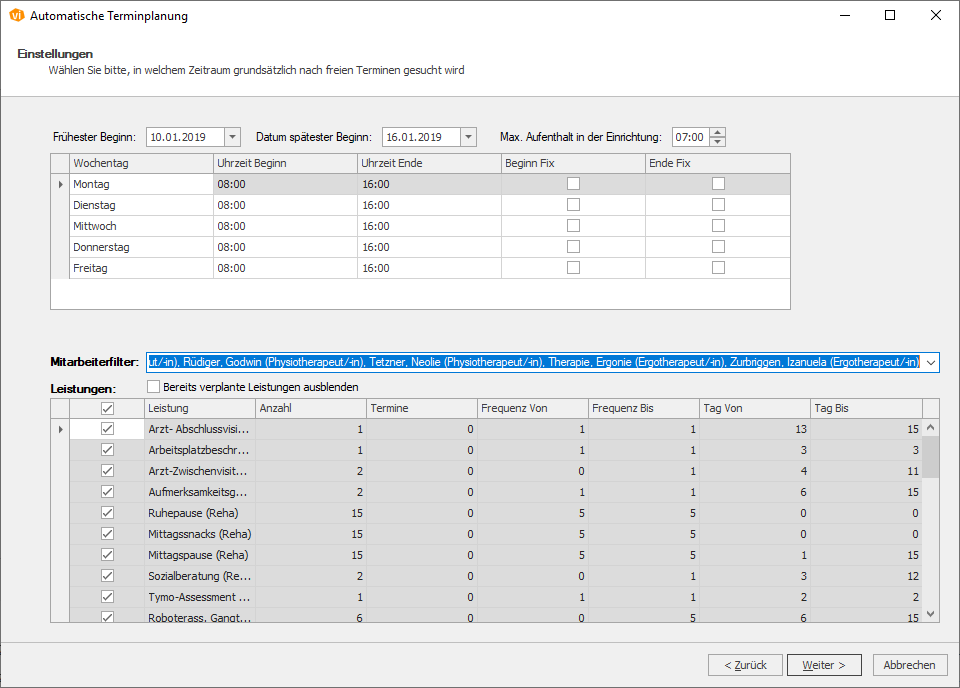
Schritt 3: Starttag festlegen
Das System berechnet nun mögliche Startdaten basierend auf den eingegebenen Informationen. Dies kann einige Sekunden in Anspruch nehmen.
Farbcodierung der berechneten Startdaten:
Grün: Fast die gesamte Verordnung kann verplant werden.
Orange: Einige Leistungen können nicht verplant werden.
Rot: Ein Großteil der Leistungen kann nicht verplant werden.
Wählen Sie ein möglichst grünes Startdatum und klicken Sie auf „Weiter“
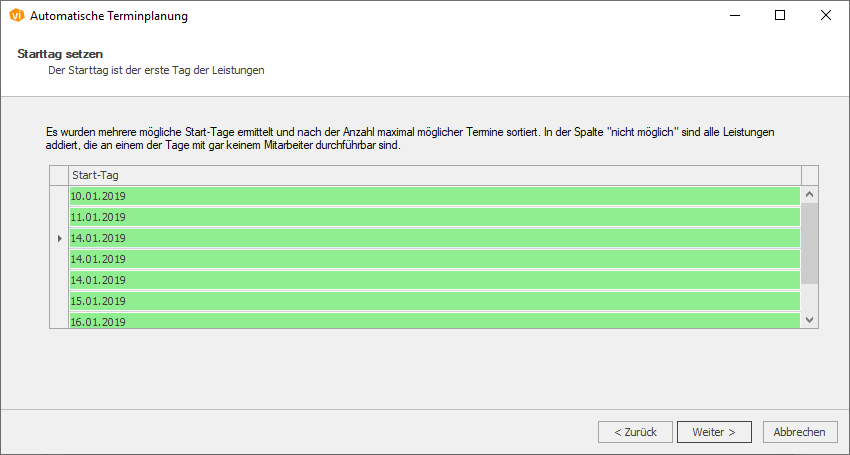
Schritt 4: Terminüberprüfung
Im nächsten Fenster werden die verplanten Termine angezeigt. Termine, die nicht verplant werden können, sind rot markiert.
Details anpassen: Über den Button „Details anpassen“ können Sie Start- oder Endzeiten für einzelne Tage anpassen.
Nutzen Sie „Andere Variante“, um die Reha-Tage neu zu berechnen.
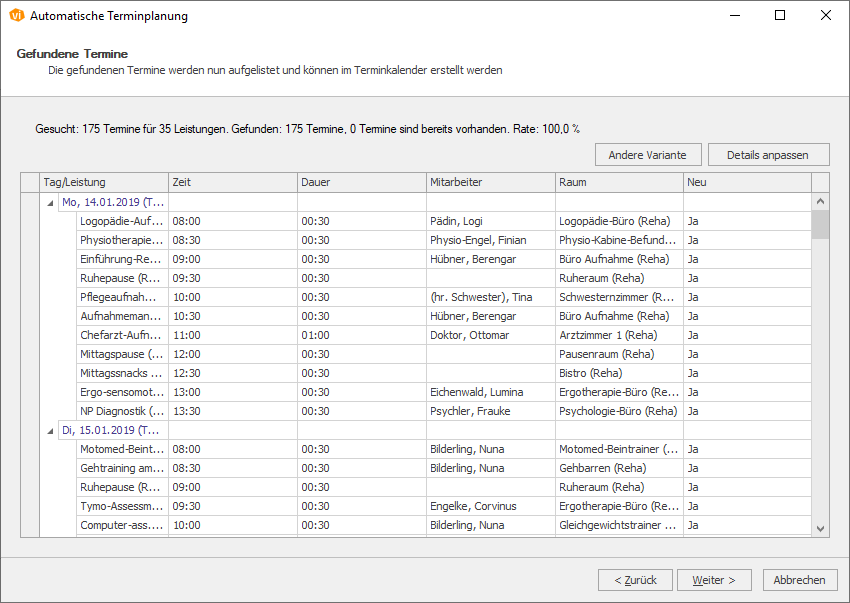
Schritt 5: Terminbuchung
Entsprechen die Termine Ihren Erwartungen, klicken Sie auf „Weiter“, um den Planungsassistenten zu beenden.
Bestätigen Sie die folgende Abfrage, um die Termine wie konfiguriert anzulegen.
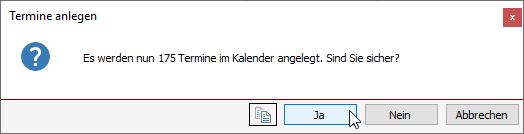
Related Articles
Der Terminplan
Der Terminplan stellt eine der Hauptfunktionen des Programms dar. Welche Ressourcen und Mitarbeiter Sie hier in welcher Reihenfolge wiederfinden, können Sie selbstständig entscheiden, indem Sie in der Funktion „Terminplanansichten“ die entsprechenden ...Die VivoInform Releasenotes
RELEASE VERSION 2.2.9.353 NEUE EINSTELLUNGEN UND FUNKTIONEN SCHNITTSTELLEN •Anbindung von Ultraschall Daten in die E-Akte des Patienten im VivoInform u.a. via GDT-Schnittstelle URLAUBSANTRÄGE •Die doppelte Beantragung von Urlaub mit sich ...Leistungen
Leistungen (Übersicht) In der Funktion „Leistungen“ können die Leistungen und dazugehörige Informationen erstellt, gepflegt und archiviert (wenn nicht mehr benötigt) werden. Sobald Leistungen archiviert sind, können diese nicht mehr in neuen ...Stammdaten Unternehmen
Hier hinterlegen Sie die allgemeinen Stammdaten Ihres Unternehmens. Im folgenden Screenshot finden Sie eine beispielhaft ausgefüllte Maske. Unternehmen Unternehmensname: Name Ihres Unternehmens inklusive Rechtsform. Bundesland: Das Bundesland, in dem ...Wie behebe ich Fehler indem ich den VivoInform Server Dienst (neu-)starte?
Das Programm besitzt einen eigenen Dienst, der beim Systemstart automatisch gestartet werden sollte. Dieser Dienst führt automatische Prozesse durch und ist für einen reibungslosen Ablauf des Programms äußerst wichtig! Sollte der Dienst nicht aktiv ...